CodeMeter如何在Linux客户端配置许可服务器IP

WIBU
2020-10-09
Linux客户端配置许可服务器IP
1.界面化Linux系统配置方法:
点击左下角“Start”,选择“All App”,单击“CodeMeter Control Center”打开CodeMeter控制中心,如图1所示:
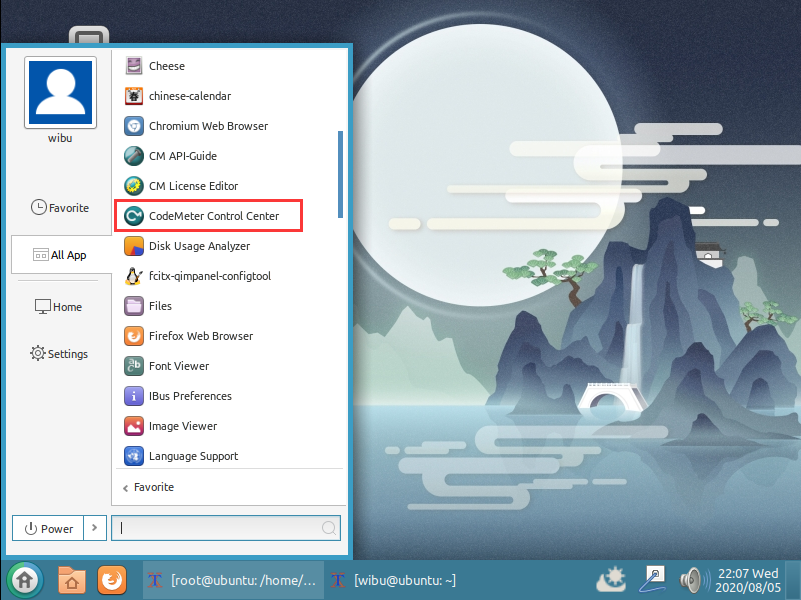
图1
打开的浏览器中依次选择“配置 | 基本 | 指定服务器列表”,如图2所示
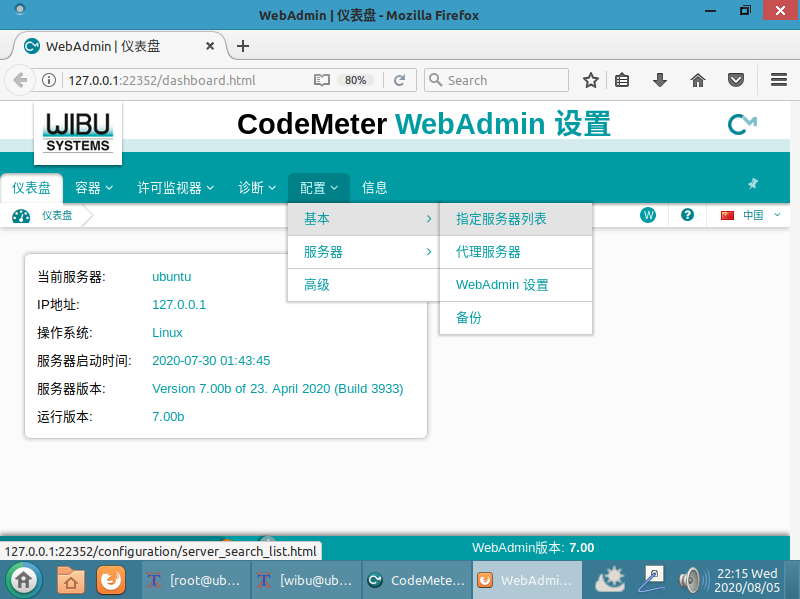
图2
点击页面中“添加新许可服务器”,填写许可服务器IP,如图3所示
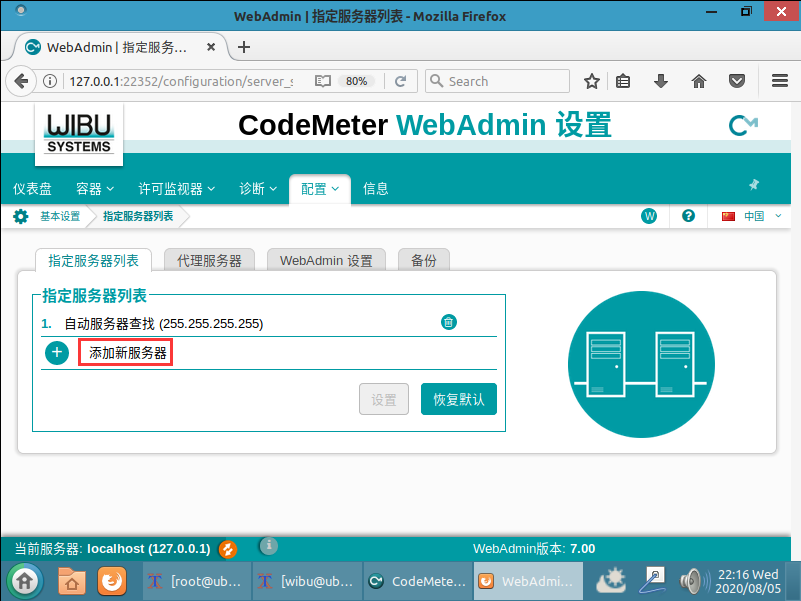
图3
填写完许可服务器IP后,点击“添加”按钮,再点击“设置”按钮完成配置,如图4所示

图4
2.通过命令行方式添加指定的许可服务器IP。
如安装的Linux为无界面化系统版本,可以使用命令行添加指定的许可服务器IP,命令为cmu --add-server IP地址,如图5所示:
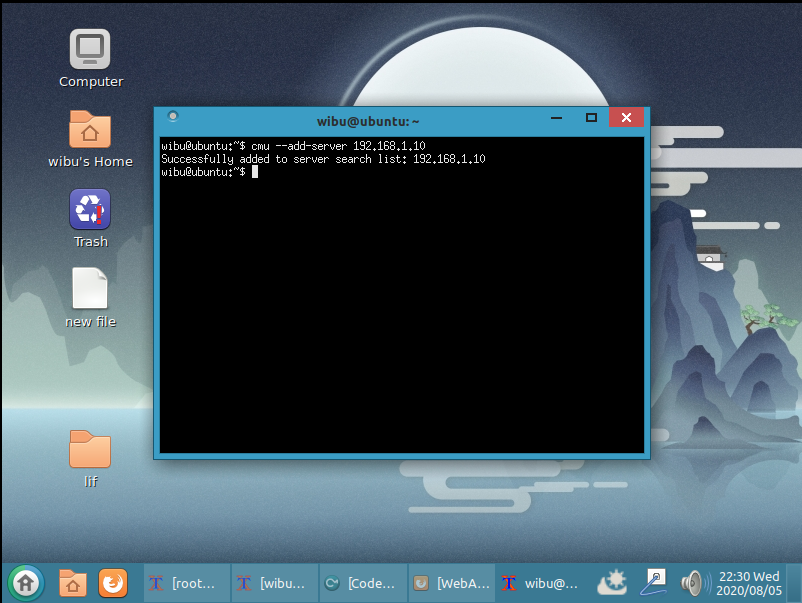
图5
3.通过命令行方式删除指定的许可服务器IP。
如安装的Linux为无界面化系统版本,可以使用命令行删除指定的许可服务器IP,命令为cmu --delete-server IP地址,如图6所示:
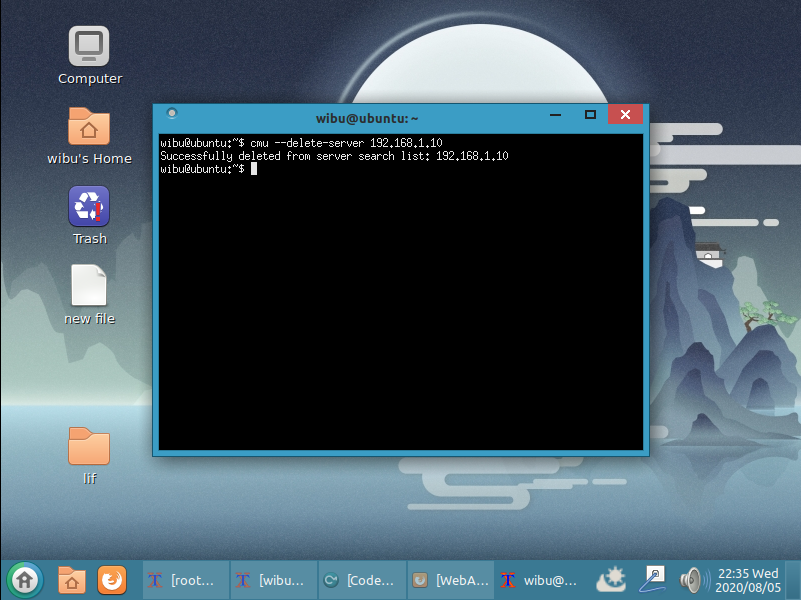
图6
4.通过命令行方式删除所有指定的许可服务器IP。
如安装的Linux为无界面化系统版本,可以使用命令行删除指定的许可服务器IP,命令为cmu --clear-serversearchlist,如图7所示:
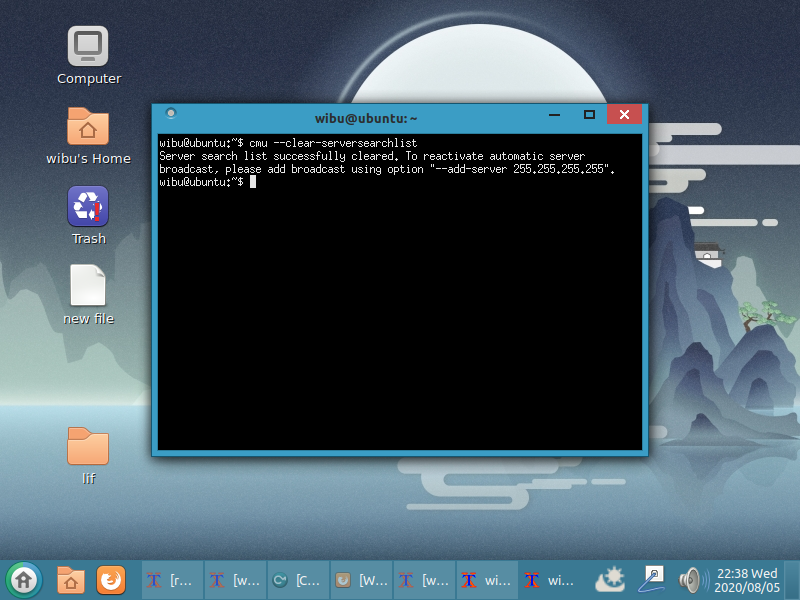
图7
注意:请在下次添加许可服务器IP地址前先添加255.255.255.255以实现激活服务器许可自动广播功能